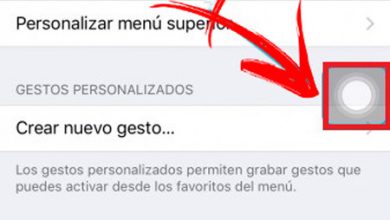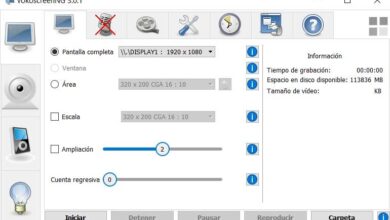Comment rechercher et supprimer des données en double dans Excel – Rapide et facile
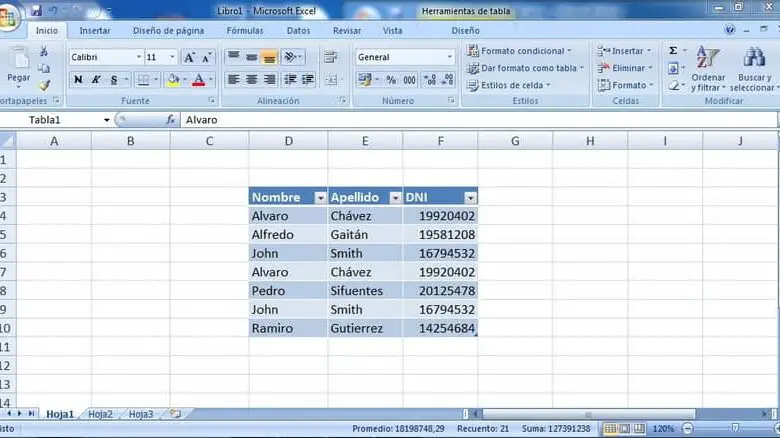
Grâce à Excel, nous pouvons créer des tableaux très complexes , dont beaucoup sont destinés spécialement à nos lieux de travail, l’ordre est donc important. Pour cela, savoir comment trouver et éliminer les données en double dans Excel – Facile et rapide peut être très pratique.
En ce qui concerne les données en double, il est conseillé de connaître la méthode pour compter les cellules avec des valeurs uniques entre les doublons dans Excel , ce qui augmente encore votre capacité de nettoyage dans le programme.
Excel présente de nombreuses options intéressantes pour nos emplois, nos études et diverses facettes de la vie. Avec Excel, vous pouvez créer des tableaux de calcul puissants , créer ou créer des tableaux dynamiques pour le stockage de données et diverses fonctions, mais, comme première exploration, l’ordre est essentiel.
Se débarrasser des données en double est facile et il est essentiel d’avoir un tableau organisé. Dans le cas d’Excel, nous pouvons le faire de différentes manières, ce que nous vous apprendrons ici.
Comment trouver et supprimer des données en double dans Excel
Éliminer les données en double d’un document Excel est très simple, nous pouvons y parvenir avec l’utilisation d’un outil simple qui comprend l’application. Grâce à cette option, vous pouvez correctement vous débarrasser de toutes ces informations répétées .
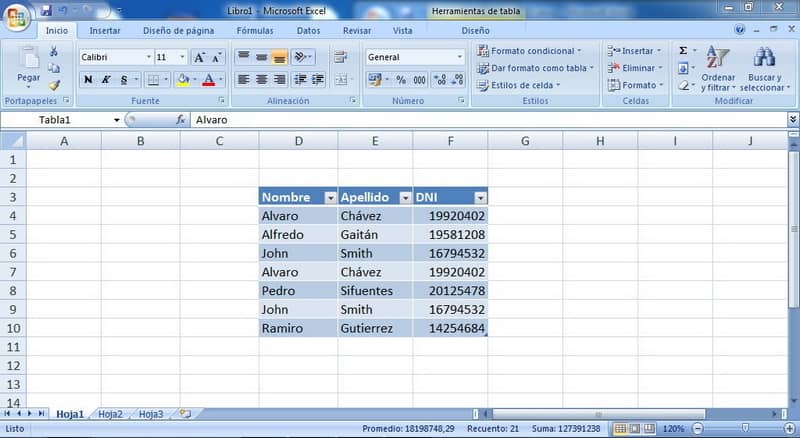
A cette occasion, nous expliquerons la procédure de manière pratique, pour cela nous nous orienterons avec l’image précédente. Dans notre cas, nous avons plusieurs données répétées, plus précisément elles sont situées en D7 et D9.
Notre table a 3 valeurs, mais elle est également valable avec des tables plus longues . Grâce à l’outil que nous fournit Excel, nous pouvons éliminer les informations répétées dans nos documents. Suivez les étapes ci-dessous pour supprimer les doublons.
- La première étape consiste à sélectionner les chaînes contenant des données en double. Pour ce faire, faites glisser le curseur sur toutes les cellules dans lesquelles vous souhaitez trouver les données répétées. Vous pouvez sélectionner une ligne, deux, trois, il n’y a pas de limite.
- Pour éliminer automatiquement les données en double dans un document Excel, nous utiliserons l’option éliminer les doublons. Cette option se trouve dans l’onglet Données et apparaît comme Supprimer les doublons , cliquez dessus.
- Après avoir cliqué sur l’option, un nouvel onglet apparaîtra, vous devez indiquer les chaînes sélectionnées. Dans notre cas, les options Nom , Prénom et DNI doivent être cochées. Cliquez sur OK .
- Excel nous informera que nos doublons ont été supprimés. Dans le cas de notre exemple, le message « 2 valeurs en double trouvées et supprimées; Il reste 5 valeurs uniques ». Comme vous le verrez, les doublons supprimés et le nombre total d’éléments restants après l’utilisation de l’outil sont affichés.
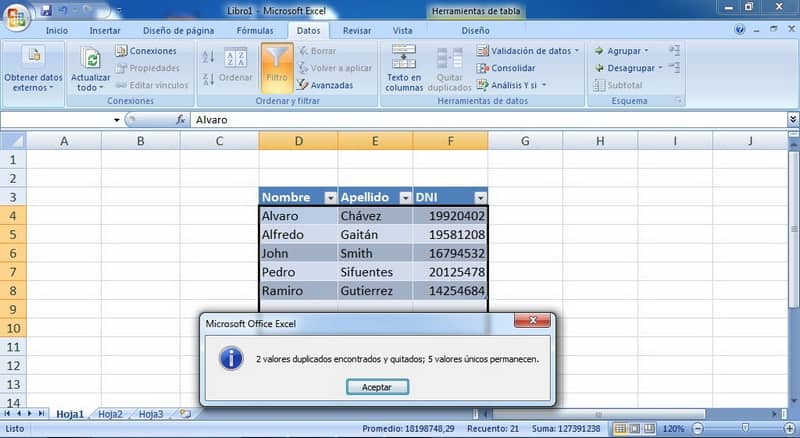
Gardez à l’esprit que le processus de suppression et d’élimination des doublons dans Excel peut être effectué avec une formule , ce que beaucoup préfèrent car elle vous permet de définir des paramètres de manière plus complexe.
Avantages et recommandations lors de la suppression des données en double dans Excel
Cet outil Excel vous permet d’organiser rapidement et efficacement les données de nos documents. Grâce à lui, éliminez les informations répétées qui pourraient affecter les résultats finaux ou l’ordre général de votre document Excel.
Vérifiez les données
Bien que l’outil soit exceptionnel pour supprimer les doublons des documents, il a ses défauts. Par exemple, un petit espace ou un symbole plus dans les données peut empêcher l’outil de supprimer le doublon, c’est pourquoi nous vous recommandons de réviser manuellement le document après avoir utilisé cette option.
Dans tous les cas, si vous souhaitez rendre le processus encore plus facile, vous pouvez utiliser un moteur de recherche dans Excel pour vérifier les données , ce qui vous permet de vérifier les erreurs lors de la suppression des doublons.
Ecrivez soigneusement
Bien que l’outil de duplication soit très efficace pour organiser les informations, des précautions particulières doivent également être prises lors de la saisie de données dans un tableau Excel. Il est préférable de saisir toutes les informations correctement, en évitant les espaces et les informations erronées.
Cela aidera également dans le cas de l’utilisation de l’outil de duplication, car comme nous l’avons souligné précédemment, il fonctionne beaucoup mieux lorsque les données sont correctement entrées dans nos documents.
Grâce au didacticiel Excel précédent, vous pourrez vous débarrasser de toutes ces données en double présentes dans nos documents. L’outil fonctionne efficacement et simplement , grâce à son utilisation, vous aurez toutes les informations de vos documents en ordre.